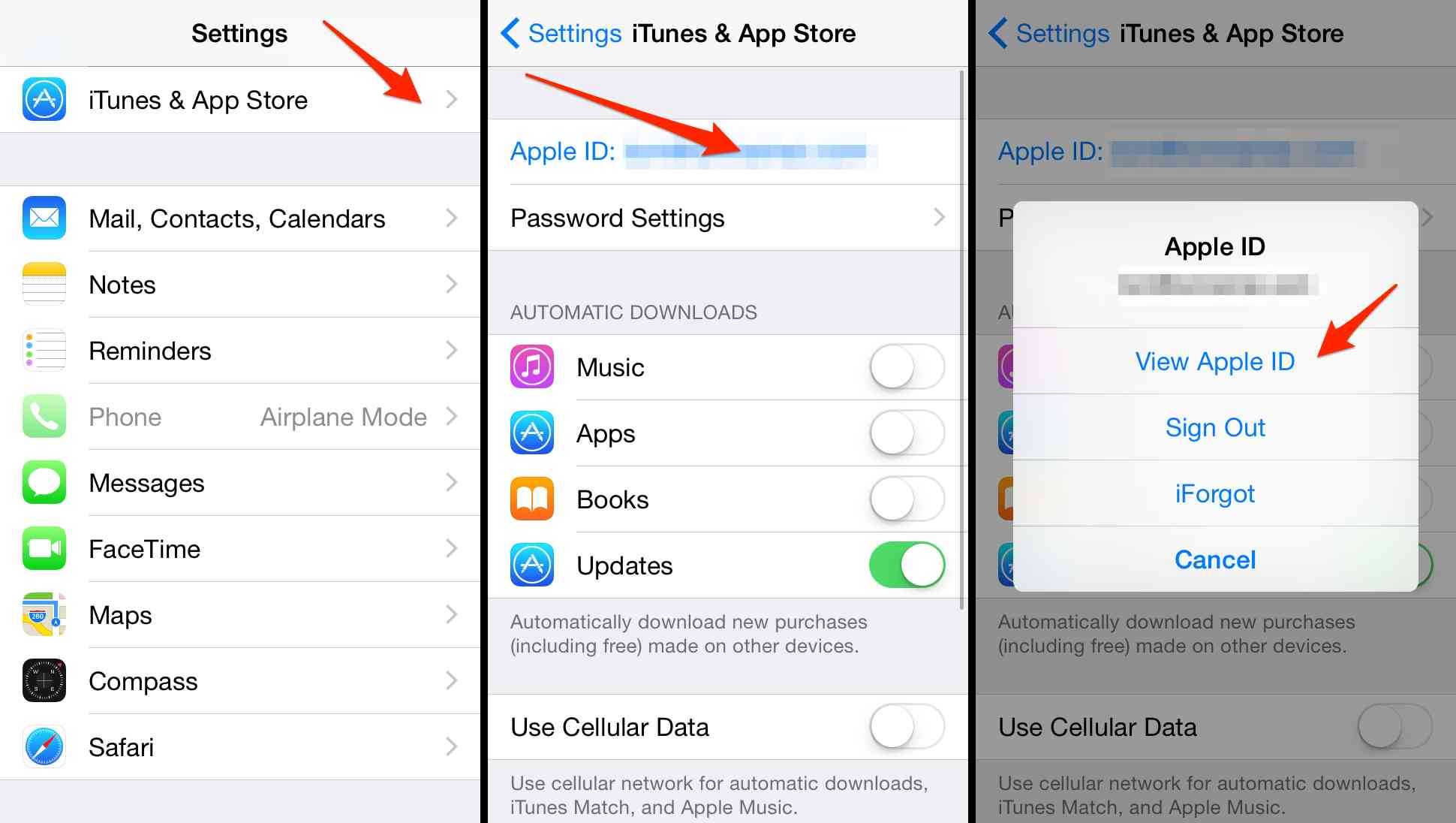Почему пропали контакты на Айфоне: основные примеры и причины
Если последующий ввод Apple ID в разделе iCloud не приводит к загрузке контактов, то восстановить их будет невозможно.
Почему так произошло. Контакты были введены вручную без синхронизации с iCloud. Если синхронизация с iCloud не производится, то после перепрошивки iPhone через восстановление или в случае поломки устройства все контакты будут безвозвратно утеряны.
Некоторые (или все) контакты пропали после передачи Apple ID или iPhone третьему лицу
Почему так произошло. Нередко случается так, что пользователь передает свой Apple ID или iPhone новому владельцу, например, родственнику, не утруждая себя созданием нового Apple ID. Дескать, зачем 60-летней матери или 8-летней дочери собственный аккаунт. Однако затем новый пользователь начинает удалять ненужные контакты и добавлять собственные, iPhone «ловит» домашний Wi-Fi и синхронизирует внесенные правки с iCloud, тем самым внося изменения во все устройства, связанные с этим Apple ID.
ВНИМАНИЕ!!! Никогда не удаляйте контакты из приложения Телефон на iPhone, если осуществлен вход в iCloud
Некоторые (или все) контакты пропали после действий с аккаунтом Gmail или другим сервисом
Почему так произошло. Еще одна распространенная проблема, когда пользователь активирует синхронизацию списка контактов не только с iCloud, но и с другими сервисами (обычно Gmail). При этом возникает путаница — часть контактов сохраняется в iCloud, а другая часть, например, в Gmail.
Проверить наличие двойной синхронизации можно, перейдя в меню Настройки → Пароли и учетные записи. Здесь выберите нужную учетную запись и убедитесь, что переключатель напротив пункта Контакты находится в неактивном положении.
Если же синхронизация контактов через Gmail или другой сервис является предпочтительной (не рекомендуется), то следует установить галочку напротив соответствующего пункта в меню Настройки → Контакты → Уч. записи по умолчанию.
Как не потерять контакты
Дабы не столкнуться с подобными ситуациями, лучше заранее обезопасить себя от возможных проблем.
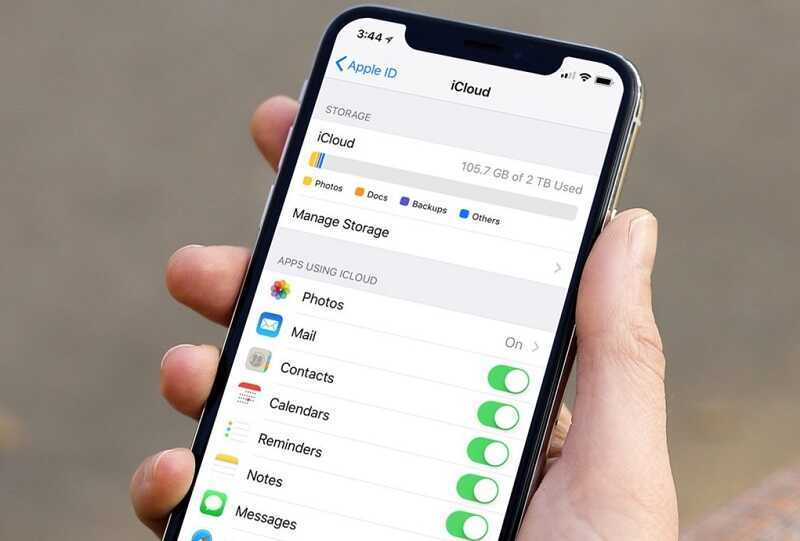
На этот счёт можно дать несколько полезных рекомендаций:
- Используйте одновременно два носителя, чтобы хранить контакты. Самые важные хранятся на SIM-карте и одновременно на смартфоне. То, что не жалко потерять, оставляйте только в памяти iPhone, поскольку количество сохраняемых контактов на SIM-карте ограничено.
- Если какой-то контакт всё же был случайно удалён, лучше не паниковать, а просто перекрыть iPhone доступ к сети Интернет. Просто выключите Wi-Fi и мобильные данные. Это не позволит устройство синхронизировать изменения и поменять резервную копию. Если и в ней не останется контактов, задача заметно усложняется.
- Периодически обновляйте резервную копию вручную. Это позволит сохранять в ней только самые свежие и актуальные данные.
- Увеличьте количество резервных копий. При этом каждая из них будет хранить информацию за определённый временной промежуток. Это даст возможность восстановить данные через разные точки.
- Обязательно включите синхронизацию своего яблочного смартфона с сервисом iCloud.
Даже если контакты были утеряны или удалены, случайно, либо специально, это далеко не приговор.
Существует достаточно большое количество разных способов их вернуть. Каким именно воспользоваться, тут уже каждый пользователь решит для себя сам.
Подписывайтесь, задавайте вопросы, оставляйте комментарии и рассказывайте о нас своим друзьям!
Решение 6. Испытайте надежное стороннее программное обеспечение для восстановления данных.
Еще нет решения? Если исчезнувшие контакты iPhone еще не вернулись в список контактов, вам следует попробовать сторонний инструмент для восстановления данных. Хотя рынок наводнен тоннами программных пакетов для восстановления данных, не все из них работают эффективно.
Инструменты для восстановления данных iPhone, которые я попробовал и нашел весьма удобными: PhoneRescue, iMyFone D-Back, и Доктор Фон. Что делает эти инструменты настолько эффективными, так это возможность выборочного восстановления данных. Таким образом, вы можете проверить все свои контакты и восстановить те, которые отсутствуют на вашем устройстве.
Но имейте в виду, что эти инструменты платные, поэтому вам нужно будет выложить немного денег, чтобы восстановить данные, поскольку их бесплатные или пробные версии довольно ограничены.
Завершение…
Итак, вот как вы можете решить проблему «Контакты исчезли с iPhone» и вернуть все пропавшие. Поскольку я был в этом поезде несколько раз, я чувствую агонию. Благодаря этим полезным решениям можно восстановить контакты.
Возможно, вы также захотите ознакомиться с этими сообщениями:
Кстати, вернули ли все ваши контакты на iPhone, которые были спрятаны? Обязательно поделитесь своим мнением и сообщите нам, какие приемы сработали для вас.
Почему могут пропадать контакты?
Причин может быть несколько. Самыми распространенными из них являются следующие, и именно с ними мы и будем бороться:
- Некорректное подключение к ПК. Если вы раньше синхронизировали свой смартфон с компьютером, и решили подключить его снова, то при ошибке считывания данных может произойти удаление всей пользовательской информации с гаджета, поскольку данные резервной копии будут считаться эталонными;
- Некорректная синхронизация с облаком. Подобная ситуация может произойти и при облачном обновлении данных. Нестабильное соединение с интернетом или другие причины не дадут корректно загрузить контакт-лист из резервной копии, в результате чего смартфон производит , воспринимая данные облака как правдивые;
- Ошибка в учетной записи. Если ваша учетка была атакована хакерами, либо произошел сбой, то при подключении к сети может произойти полное или частичное удаление данных, в том числе и ваших контактов;
- Человеческий фактор. Возможно, вы сами по ошибке нажали не на ту кнопку, что в результате привело к полной или частичной очистке памяти вашего смартфона. В перечень удаляемых данных по несчастливой случайности попали и ваши контакты.
Каждая из этих проблем должна решаться по-разному, ведь резервные копии могут быть в разных местах. Рассмотрим три основных метода решения вышеизложенных проблем.
Что такое история местоположений iPhone?
Все смартфоны, включая iPhone от Apple, оснащены датчиками GPS, которые могут отслеживать, сохранять и контролировать ваше местоположение в любое время. Вот почему плохие парни в фильмах и сериалах любят Во все тяжкие всегда пользуйтесь телефонами с записывающими устройствами.
Однако, если вы не преступник, отслеживание местоположения вашего iPhone скорее жутко, чем неудобно. Однако это может быть весьма полезно, особенно если вы относитесь к тому типу людей, которые любят отслеживать свои движения с течением времени.
Хотя очень легко прекратите делиться местоположением вашего iPhone.
Судя по всему, такие люди существуют — в своих КОЛЕСАХ. По крайней мере, так рассуждает Apple. Я имею в виду, зачем еще по умолчанию было бы включено отслеживание местоположения? Конечно, это не может быть сделано по потенциально гнусным причинам? Или, может быть, это могло бы. Никто точно не знает. Но в эпоху постоянно подключенных устройств об этом определенно стоит подумать …
Механика того, как работает отслеживание местоположения вашего iPhone, довольно проста: В вашем iPhone есть чип GPS, который используется для отслеживания ваших движений в сочетании с ПО для iOS от Apple . Ваше местоположение может быть использовано сторонние приложения, такие как Uberнапример, чтобы сообщить получателю точное местонахождение вашего местонахождения. Или реклама. Его также можно использовать для таргетинг на рекламу на основе местоположения.

И реклама может означать что угодно: от материалов, отображаемых в вашем браузере, до уведомлений, отправленных вам о предложениях из мест, которые вы часто посещаете, например, из любимой кофейни или вашего местного торгового центра. В любом случае, если у вас включено отслеживание местоположения, Apple и ее партнеры (которых легион) могут использовать его для продажи вам товаров. Информация о местоположении нужна не только для Apple Maps, по сути.
Вот официальная линия от Условия использования Apple об услугах определения местоположения: «Включая службы определения местоположения для своих устройств, вы соглашаетесь и соглашаетесь на передачу, сбор, обслуживание, обработку и использование данных о вашем местоположении и поисковых запросов о местоположении Apple, ее партнерами и лицензиатами для предоставления и улучшения местоположения. продукты и услуги, ориентированные на дорожное движение ».
Вот почему очень важно ВСЕГДА проверять разрешения при установке нового программного обеспечения. Невозможно сказать, какую информацию вы будете выдавать, слепо устанавливая и запуская случайное приложение из App Store
Отслеживание местоположения, конечно, полезно, но, как вы можете видеть выше, Apple редко упоминает о том, для чего оно действительно используется. Причина этого тоже проста: это жутковато. Не волнуйтесь, мы покажем вам, как отключить отслеживание местоположения вашего iPhone, в конце этого поста. Однако перед этим давайте рассмотрим еще пару важных вещей: 1) как получить доступ к истории местоположений вашего iPhone и 2) скрытую функцию Apple «важные местоположения».
Решение 1. Выйдите из iCloud и войдите снова.
Первый трюк, с помощью которого вы должны попытаться заставить отсутствующие контакты снова появиться на вашем устройстве iOS, — это выйти из системы и снова войти в свой Apple ID. Чаще всего он решает эту проблему, поэтому я надеюсь, что он выполнит свою работу за вас.
Запустите приложение «Настройки» и нажмите на изображение своего профиля вверху.
Прокрутите вниз и нажмите «Выйти». Боковое примечание: если на вашем устройстве включен «Найти iPhone», появится всплывающее окно с просьбой ввести свой Apple ID, чтобы отключить «Найти iPhone». Сделай это.
В разделе «СОХРАНИТЬ КОПИЮ» включите переключатели для «Контакты», «Связка ключей», «Safari» и другие параметры, чтобы они оставались на вашем устройстве
Заметка:
Все документы и данные, которые вы сохранили в iCloud Drive, также будут удалены.
Обратите внимание, что все данные о вашем здоровье останутся на этом устройстве.
Теперь нажмите «Выйти».
Затем снова войдите в Apple ID.
Через некоторое время зайдите в приложение «Контакты», чтобы узнать, добились ли вы успеха.
Почему это происходит
Проблему с исчезновением контактов замечали многие пользователи техники Apple, но компания официально не признает наличие такого бага и, соответственно, не пытаются найти решение.
Одни полагают, что данные теряются из-за сырости сервиса iCloud. Он относительно молодой и имеет свои узкие места. При работе с одним-двумя устройствами все гладко, а при появлении дополнительных гаджетов и синхронизации появляются ошибки и глюки, приводящие к потере данных.
Другие считают, что такие проблемы начались после объединения стандартных контактов iPhone с контактными данными из других приложений и мессенджеров. Не все программы корректно работают с телефонной книгой и могут становиться причиной пропажи контактов.
Как обезопасить телефонную книгу от внезапного удаления?
- Следите за тем, чтобы ваше устройство регулярно синхронизировалось на компьютере через iTunes, не забывайте создавать резервные копии. И тогда контакты не будут удаляться навсегда.
- Не удалять предыдущие резервные копии устройства. Это поможет восстановить любой тип данных за продолжительное время.
- Используйте синхронизацию устройства с iCloud. Контакты всегда будут доступны в облачном хранилище.
Есть ещё один способ восстановления адресной книги, здесь вам не понадобятся ни компьютер, ни сторонние программы, даже iTunes с iCloud останутся в стороне. Перепишите контакты у своего лучшего друга, у вас наверняка много общих знакомых.
Общие сведения о синхронизации
Избежать полной потери данных можно при помощи синхронизации. Она позволяет автоматически делать импорт и экспорт контактов так, чтобы информация (одного типа) на одном девайсе соответствовала (изменялась, пополнялась, обновлялась) на другом устройстве. С появлением этой функции для iOS процесс хранения стал более безопасным. Разберемся, как синхронизировать iPhone , прибегнув к помощи iCloud и приложения iTunes. В первом случае регистрация устройства дает логин (Apple ID) и пароль. Они открывают доступ к iCloud. Здесь надо найти «Настройки» и в новом списке меню против нужного пункта переместить переключатель-кнопку в положение «Вкл.» (зеленый индикатор). Теперь на вопрос, как сохранить контакты в облаке, отвечаем — они автоматически сохраняются. Виртуальное хранилище будет доступно с любого гаджета Apple и компьютера под управлением Windows через сайт icloud.com
Синхронизация используя iTunes
Если говорим о том, как синхронизировать контакты iPhone , используя iTunes, тогда поступаем так:
- Инсталлировать iTunes на ПК.
- Активировать приложение.
- Подключиться к ПК.
- Найти значок устройства и вызвать его.
- Из списка выбрать «Информацию».
- Установить переключатель возле «Контакты».
- Выбрать «Синхронизировать».
Считается, что с iCloud значительно проще и быстрее провести импорт контактов в смартфон. Способы детально проиллюстрированы выше. Используя iTunes, нужно помнить, что перенос при подключении проводиться автоматически. То есть старая копия переписывается на обновленный телефонный справочник.
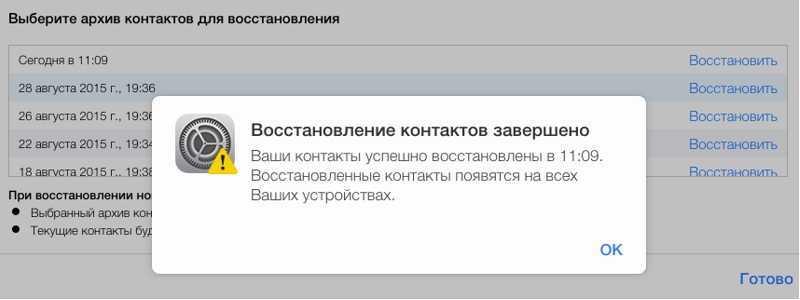
Почему пропали контакты на Айфоне: основные примеры и причины
Если последующий ввод Apple ID в разделе iCloud не приводит к загрузке контактов, то восстановить их будет невозможно.
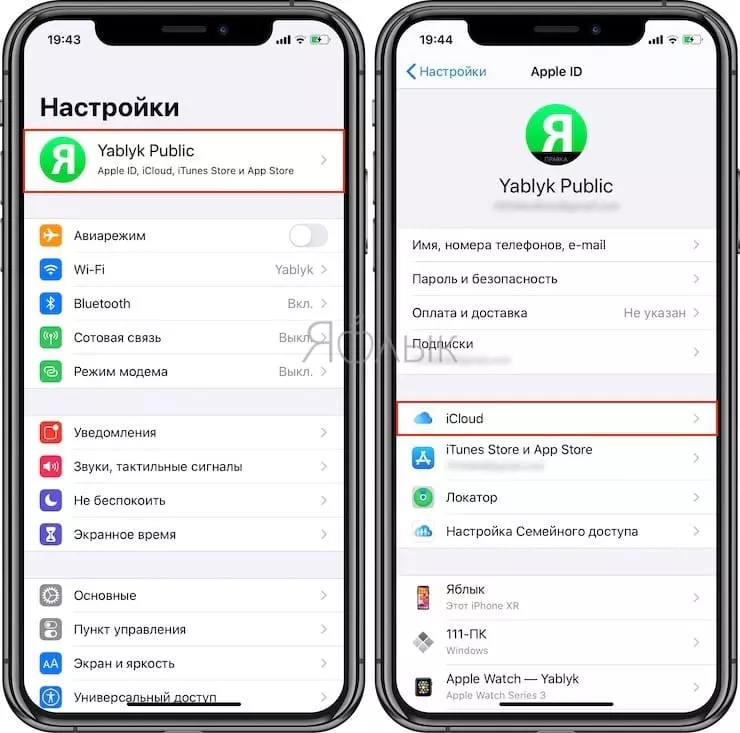
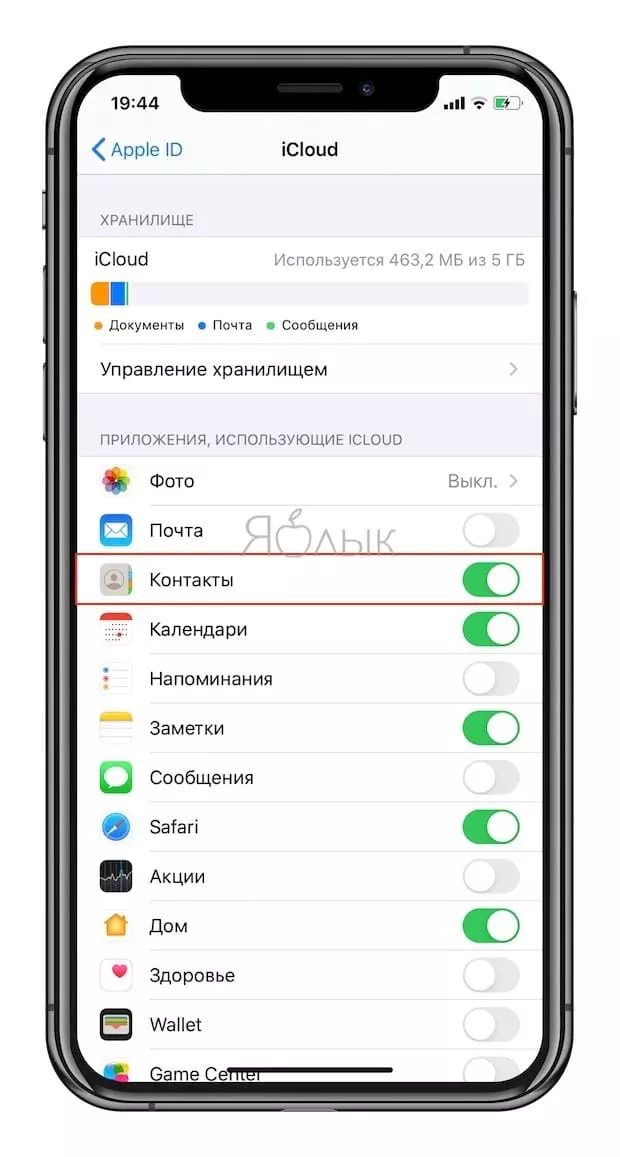
Почему так произошло. Контакты были введены вручную без синхронизации с iCloud. Если синхронизация с iCloud не производится, то после перепрошивки iPhone через восстановление или в случае поломки устройства все контакты будут безвозвратно утеряны.
Некоторые (или все) контакты пропали после передачи Apple ID или iPhone третьему лицу
Почему так произошло. Нередко случается так, что пользователь передает свой Apple ID или iPhone новому владельцу, например, родственнику, не утруждая себя созданием нового Apple ID. Дескать, зачем 60-летней матери или 8-летней дочери собственный аккаунт. Однако затем новый пользователь начинает удалять ненужные контакты и добавлять собственные, iPhone «ловит» домашний Wi-Fi и синхронизирует внесенные правки с iCloud, тем самым внося изменения во все устройства, связанные с этим Apple ID.
ВНИМАНИЕ!!! Никогда не удаляйте контакты из приложения Телефон на iPhone, если осуществлен вход в iCloud
Некоторые (или все) контакты пропали после действий с аккаунтом Gmail или другим сервисом
Почему так произошло. Еще одна распространенная проблема, когда пользователь активирует синхронизацию списка контактов не только с iCloud, но и с другими сервисами (обычно Gmail). При этом возникает путаница — часть контактов сохраняется в iCloud, а другая часть, например, в Gmail.
Проверить наличие двойной синхронизации можно, перейдя в меню Настройки → Пароли и учетные записи. Здесь выберите нужную учетную запись и убедитесь, что переключатель напротив пункта Контакты находится в неактивном положении.
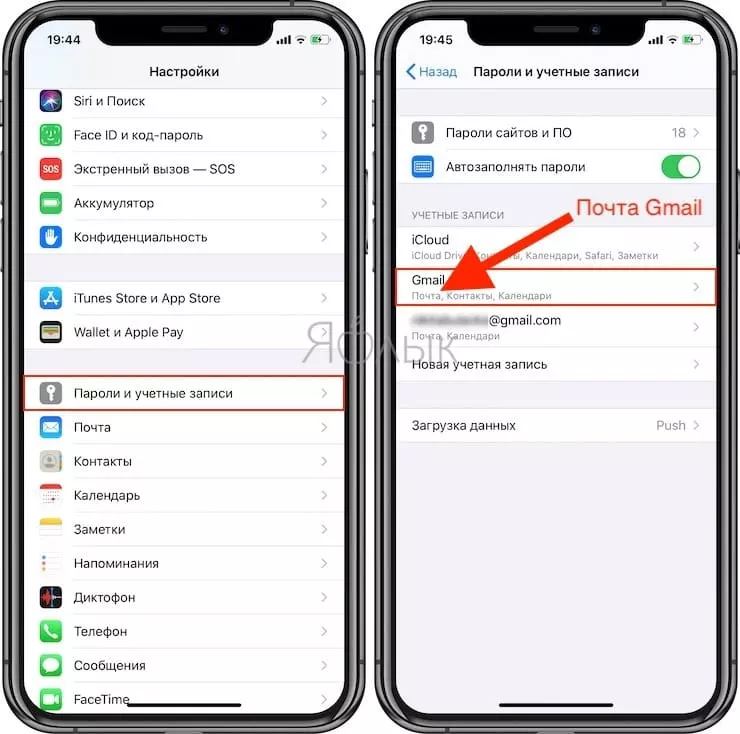
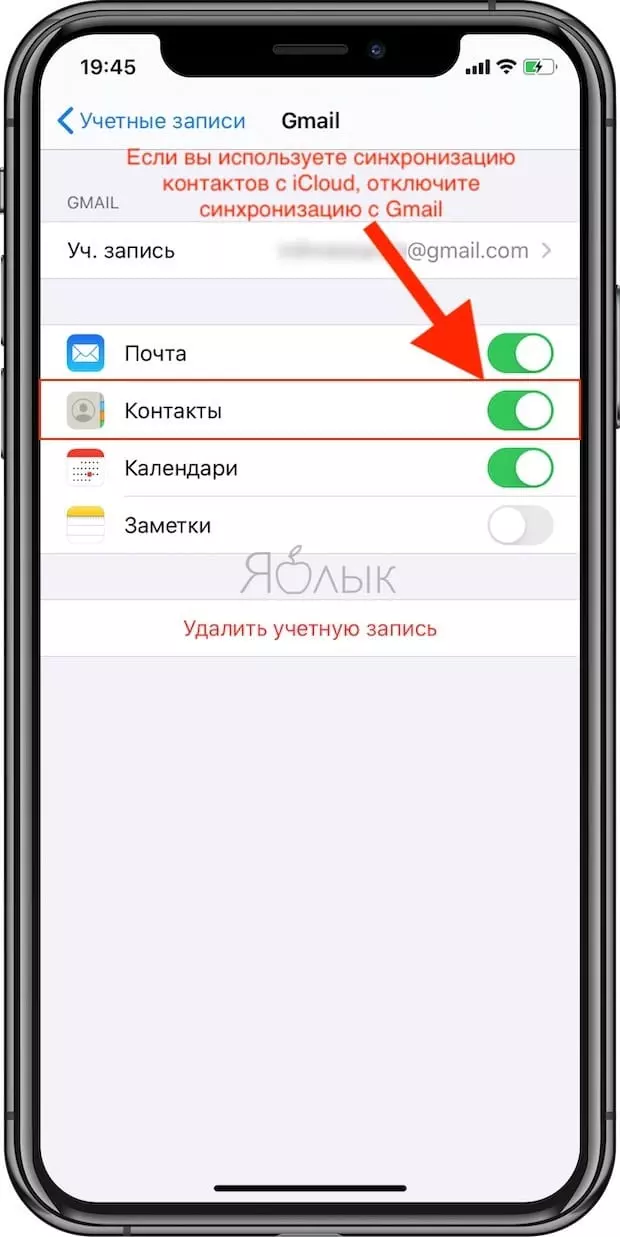
Если же синхронизация контактов через Gmail или другой сервис является предпочтительной (не рекомендуется), то следует установить галочку напротив соответствующего пункта в меню Настройки → Контакты → Уч. записи по умолчанию.
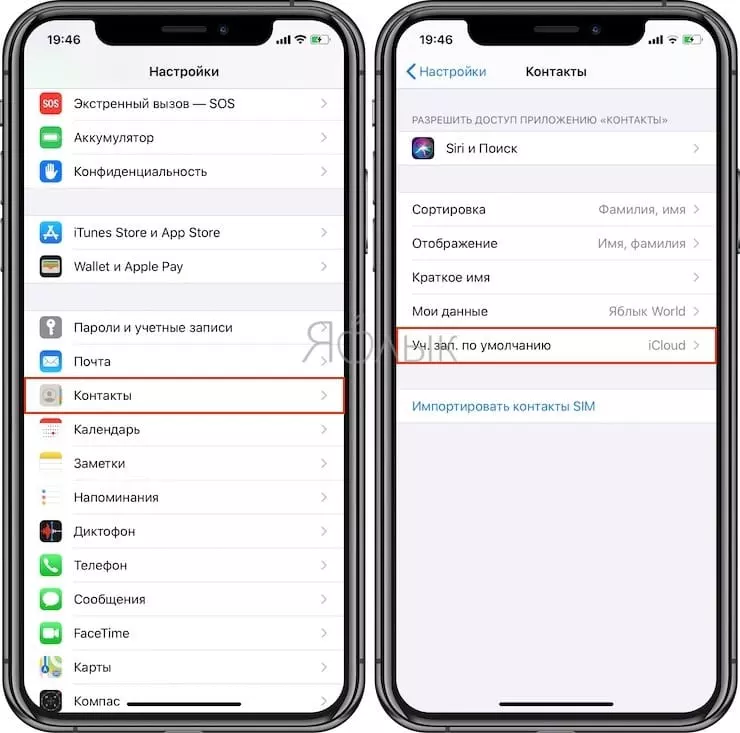
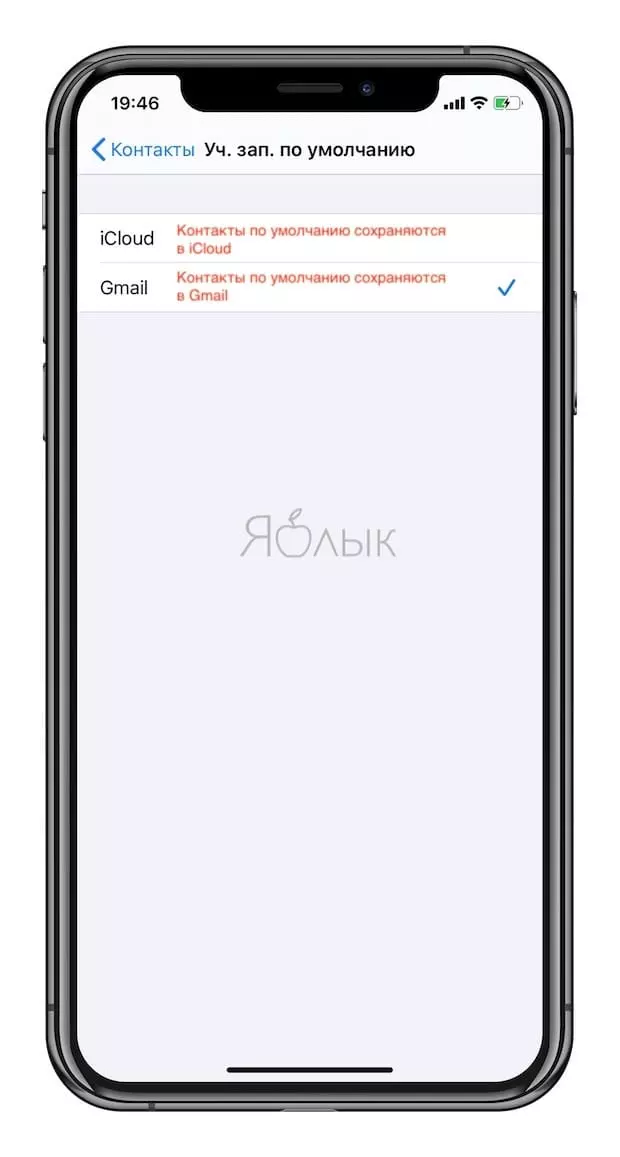
Из-за чего на iPhone могут исчезнуть контакты?
Даже с такой продвинутой операционной системой, как iOS нельзя избежать подобных «сюрпризов». Но! Причина заключается в незнании правил пользования iPhone. Вот типичные ошибки пользователей:
- Сброс настроек.
- Ремонт.
- Обновление программного обеспечения (перепрошивка).
Во всех этих случаях владельцы гаджетов не учли, что контакты должны вноситься и сохраняться не только на самом iPhone, но ещё и синхронизироваться с виртуальным облачным хранилищем данных iCloud.
- Потеря доступа к собственному Apple ID.
- Смена владельца iPhone.
В обоих случаях учетная запись первоначального пользователя может быть подвергнута изменениям сторонними лицами. Параллельно это приведёт к обновлению данных в iCloud. Например, при удалении номеров из телефона при включенном интернете автоматически происходит синхронное обновление пункта «Контакты» в облаке.
Синхронизация с другими сервисами (Gmail, Dropbox, Яндекс.диск и прочие).
Обмен данными сразу с двумя и более сервисами-хранилищами, например, Gmail и iCloud ведёт к тому, что в каждом из них сохраняется только половина контактов. Для решения этой проблемы достаточно в настройках закрепить в качестве файлообменника только iCloud.
Загружаем номера из аккаунта Google
Этот способ на гаджетах Андроид является наиболее актуальным. Данный метод является актуальным, если вы работали с Гугл аккаунтом и предварительно активировали опцию обмена информации с сервером.
Выполняем восстановление контактов:
- Заходим в «Контакты», жмем на 3 точки.
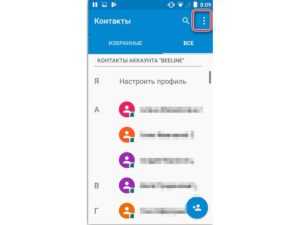
Указываем «Импорт/экспорт».
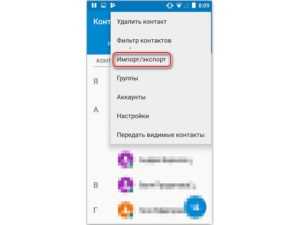
Вводим источник получения информации – «Аккаунт Google».
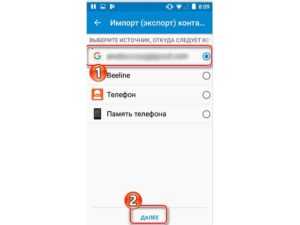
Выбираем место сохранения контактов: СИМ-карта, память девайса.
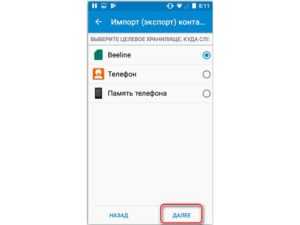
Будет показан список с контактами, которые располагаются на сервере. Вам следует выбрать необходимые номера и нажать «ОК».
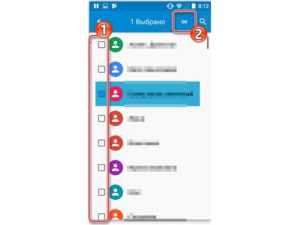
Данный метод не будет эффективным, если после удаления контактов была выполнена плановая синхронизация информации. В данной ситуации контакты на сервере могли стереться.
Удаленные номера на серверах Гугла содержатся в течение 30 дней, поэтому для их возврата необходимо перейти в веб версию собственного профиля в поисковике. Выполняем такие действия:
- Заходим на ресурс https://contacts.google.com и авторизуемся. С данным сайтом удобнее работать с компьютера, но можно использовать и мобильный браузер.
- Слева открываем меню, после чего жмем «Еще». Теперь выбираем «Отменить изменения».
- Теперь нужно выбрать версию списка номеров, какой вид она имела некоторое время назад. У пользователя есть возможность отметить временной промежуток по умолчанию или выбрать свой.
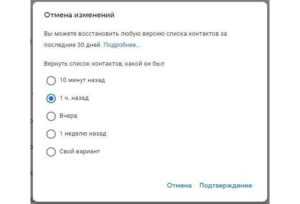
Жмем «Подтверждение».
На сайте будут показы утерянные имена абонентов и их номера.
Если контакты пропали на телефоне Андроид с настроенной синхронизацией, то больше ничего делать не нужно. Пользователь может некоторое время подождать, после чего система самостоятельно выполнит загрузку контактов в телефонную книгу устройства. В иной ситуации нужно перейти в настройки гаджета и войти в свой аккаунт, после чего активировать синхронизацию с сервером.
iBackupBot
Кроме использования стандартных средств, можно также воспользоваться сторонним ПО, один из примеров которого – утилита IBackupBot, что устанавливается на компьютер, работает с резервными копиями на ITunes. В таком случае:
- скачать программу с официального сайта – http://www.icopybot.com/itunes-backup-manager.htm и установить ее на ПК;
- сразу после запуска начнется сканирование файлов на предмет наличия резервных копий на сервере ITunes;
- после завершения процесса в левой части экрана в разделе Backups будет отображен список найденных бэкапов – выбрать подходящий;
- раскрыть меню файл;
- выбрать раздел «Dublicate» и указать путь для сохранения запасной копии на случай потери основной версии;
- в блоке «Whats in Backup» нажать «Contacts»;
- откроется список найденных контактов, выбрать, что нужно восстановить;
- развернуть меню «Export» и нажать «Export as vCard file»;
- окно с регистрацией можно пропустить, так как для такой операции бесплатной версии программы вполне хватит;
- указать папку для сохранения информации;
- перенести сохраненный файл на телефон любым удобным способом;
- открыть его на смартфоне, после чего сохранить в телефонную книгу.
IBackupBot находит резервные копии на серверах iTunes
Использование iTunes
Если вы периодически синхронизировали свой девайс с компьютером, то копия вашего контактного листа есть в резервной копии iTunes. В этом случае действуйте так:
- Подключите айфон к компьютеру и запустите программу.
- Откройте меню устройства со сводкой данных о нем.
- Выберите пункт «Восстановить из копии».
- Остановитесь на той копии, которая была сделана, когда все контакты были на месте.
Этот способ поможет, если у вас пропали контакты на Айфоне 6 или любой другой версии устройства, но все фото и данные сохраненные после создания этой копии будут удалены. По сути этот метод представляет собой откат данных.
Как обезопасить телефонную книгу от внезапного удаления?
- Следите за тем, чтобы ваше устройство регулярно синхронизировалось на компьютере через iTunes, не забывайте создавать резервные копии. И тогда контакты не будут удаляться навсегда.
- Не удалять предыдущие резервные копии устройства. Это поможет восстановить любой тип данных за продолжительное время.
- Используйте синхронизацию устройства с iCloud. Контакты всегда будут доступны в облачном хранилище.
Есть ещё один способ восстановления адресной книги, здесь вам не понадобятся ни компьютер, ни сторонние программы, даже iTunes с iCloud останутся в стороне. Перепишите контакты у своего лучшего друга, у вас наверняка много общих знакомых.
Когда это нужно
Ситуации бывают разные. Но нужно ответить для начала на главный вопрос о том, можно ли восстановить утраченные контакты, которые хранились на iPhone. Да, сделать это можно. Причём сразу несколькими разными способами.
Подобная необходимость может возникнуть по нескольким причинам:
- пользователь случайно удалил контакт, и узнать его через кого-то нет возможности;
- кто-то посторонний случайно или специально удалил контакты;
- была повреждена SIM-карта;
- произошёл программный сбой, что случается не так часто.
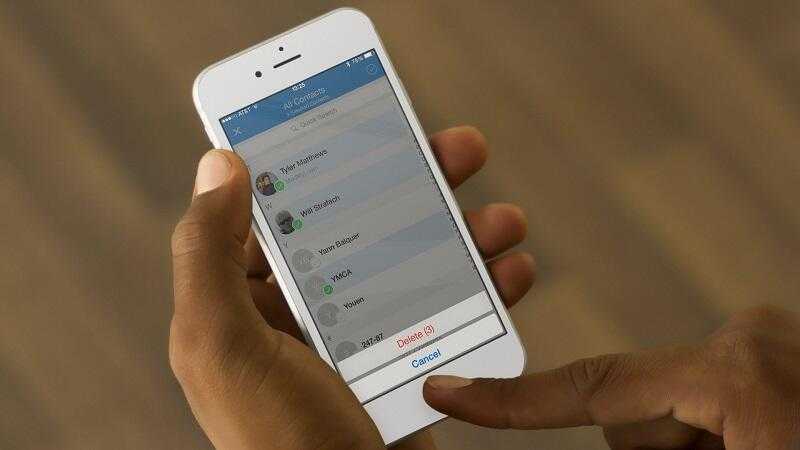
Вне зависимости от причин, факт остаётся фактом. Необходимые, а порой очень ценные контакты пропали. Но их можно вернуть.
Попросите номер у друга

iPhone — как восстановить контакты?
Если нет, следуйте следующему методу. Выберите резервную копию, которая была сделана непосредственно перед потерей контактов. В появившемся всплывающем окне нажмите «Восстановить» и дождитесь завершения процесса. Наконец, отметьте отметку в контактах, которые вы хотите получить, и нажмите «Восстановить». Выберите свой выбор и дождитесь завершения процесса. Включить «Контакты».
Прежде чем применить этот метод, вам нужно знать, что другие данные, такие как календари, заметки, текстовые сообщения и настройки, также будут восстановлены вместе с контактами. Если это не проблема для вас. Выберите «Восстановить резервную копию» и выберите резервную копию, когда появится окно «Восстановить из резервной копии».
Если
у вас случайно стерся только один
контакт
, спросите
у
знакомых
, может
у
н
их
есть
. Кстати, многие гаджеты сегодня позволяют отправлять данные по Bluetooth.
Потеря
важной информации иногда
оборачивается
неприятностями
, если
у
вас
нет
возможности
восстановить
информацию. В
таких
случаях
особенно
задумываешься
о
способах восстановления
Поэтому
обязательно
создавайте
бэкапы
.
Экспорт из iCloud
Если вы это сделаете, вы можете их вернуть. Затем вам нужно нажать «Выбрать папку» для подтверждения. После этого процесс передачи начнется автоматически. Когда он будет готов, вы можете нажать «Просмотр», чтобы проверить контакты. Попробуйте и сделайте его полезным инструментом. 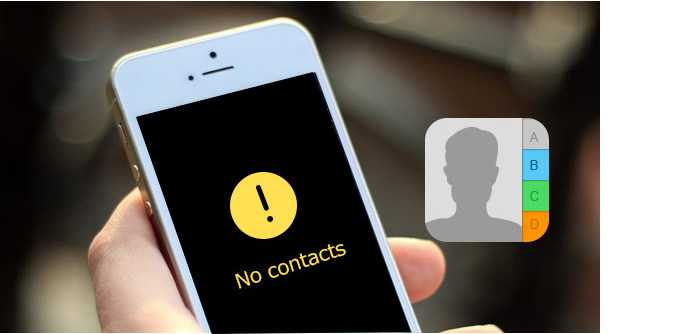 Контакты исчезли.
Контакты исчезли. 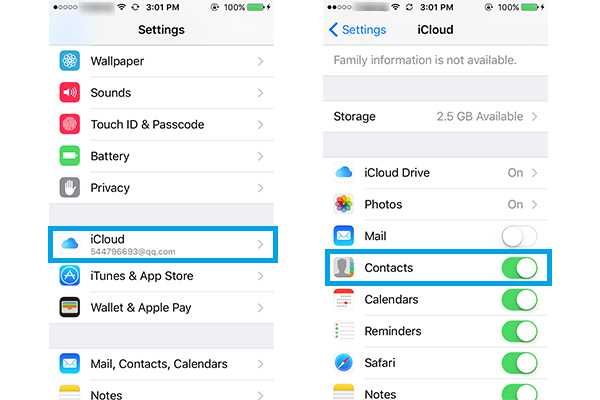
 Нажмите «Сбросить настройки сети».
Нажмите «Сбросить настройки сети». 
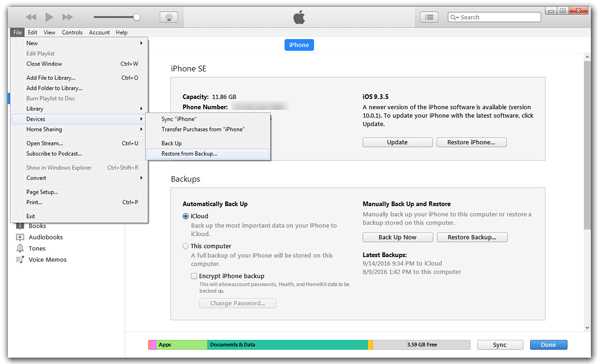
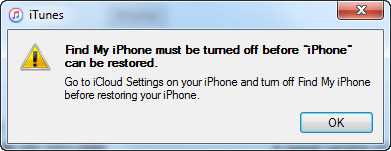 Примечания.
Примечания.
Использование iTunes
Если вы периодически синхронизировали свой девайс с компьютером, то копия вашего контактного листа есть в резервной копии iTunes. В этом случае действуйте так:
- Подключите айфон к компьютеру и запустите программу.
- Откройте меню устройства со сводкой данных о нем.
- Выберите пункт «Восстановить из копии».
- Остановитесь на той копии, которая была сделана, когда все контакты были на месте.
Этот способ поможет, если у вас пропали контакты на Айфоне 6 или любой другой версии устройства, но все фото и данные сохраненные после создания этой копии будут удалены. По сути этот метод представляет собой откат данных.
Можно ли восстановить удалённые контакты
Для восстановления информации на мобильном девайсе (списка контактов или иных файлов, включая фото и видео) используются различные инструменты – встроенные средства системы или сторонний софт. Так что если пользователь случайно удалил данные телефонной книги, во многих случаях их можно восстановить, прибегнув к одному из доступных способов. Во многом успех процедуры зависит от своевременности предпринятых действий, а также модели девайса, системы и применяемого варианта решения проблемы.
Далее рассмотрим эффективные способы, позволяющие восстановить удалённую информацию и вернуть список контактов на место в зависимости от сценария.
Как обезопасить телефонную книгу от внезапного удаления?
- Следите за тем, чтобы ваше устройство регулярно синхронизировалось на компьютере через iTunes, не забывайте создавать резервные копии. И тогда контакты не будут удаляться навсегда.
- Не удалять предыдущие резервные копии устройства. Это поможет восстановить любой тип данных за продолжительное время.
- Используйте синхронизацию устройства с iCloud. Контакты всегда будут доступны в облачном хранилище.
Есть ещё один способ восстановления адресной книги, здесь вам не понадобятся ни компьютер, ни сторонние программы, даже iTunes с iCloud останутся в стороне. Перепишите контакты у своего лучшего друга, у вас наверняка много общих знакомых.
Способ первый. Использование стороннего программного обеспечения
Для того, чтобы восстанавливать контакты на айфоне, можно воспользоваться программами, позволяющими открывать резервные копии вашего устройства, сделанные с помощью компьютера и iTunes. Дело в том. Что такая копия представляет собой архив с данными, которые невозможно просто вычитать. Программное обеспечение наподобие Backup Extractor корректно открывает эти архивы, причем может работать даже с поврежденными копиями, которые отклоняет даже сам iTunes, и позволяет преобразовать данные в читаемый вид.
Работать с программой очень просто. Для восстановления данных нужно запретить телефону соединяться с Интернетом любыми доступными способами. После чего запустить программу, выбрать месторасположение резервной копии, указать «Контакты» в графе восстанавливаемой информации и дождаться, пока процесс будет завершен. Если резервные копии всегда делались регулярно. То проблем с восстановлением возникнуть не должно. После восстановления обязательно проведите синхронизацию с облаком, указав источником актуальной информации память смартфона, чтобы произошло копирование контактов заново, и они не потерялись.
Если пропали контакты на Android
У владельцев Android тоже есть возможность восстановить пропавшие контакты из облачного сервиса, только в данном случае это не iCloud, a сервисы Google.
Способ 1. Работает в том случае, если контакты пропали после обновления ОС. Зайдите в общие настройки, выберите категорию “Восстановление и сброс”, потом найдите место, где хранится резервная копия данных — это внутренняя память или облако, затем восстановите оттуда контакты. В смартфонах последних моделей обычно достаточно проделать только эти действия, если контакты пропали.
Способ 2. Все еще работает старый добрый метод восстановления контактов из сим-карты. Как известно, емкость сим-карты 200-300 номеров, и если вы сохраняли контакты или когда-либо копировали их на сим-карту перед ремонтом телефона, есть возможность восстановить их оттуда.
Для этого нужно зайти в адресную книгу, найти опцию “Импорт/экспорт”, выбрать “Импортировать с SIM”. Все имеющиеся контакты будут скопированы в память телефона и отобразятся в телефонной книге.
Способ 3. Самый надежный способ для современных смартфонов. При использовании Play Market обязательно регистрируется аккаунт Google, а почтовый сервис Gmail создает резервную копию списка контактов. Найти ее можно через почту Gmail.
- В меню Gmail следует найти пункт “Контакты”;
- В следующем меню выбрать пункт “Еще”;
- Найти пункт “Восстановить контакты”;
- Нажать кнопку “Восстановить”.
При этом нужно проследить, чтобы была включена синхронизация телефона и аккаунта Google.
Часто спрашивают, как восстановить контакты на той или иной модели телефона. Моделей может быть множество, но все они работают на одной из 3 распространенных операционных систем: iOS, Android и Windows Mobile.
Так что в случае, если пропали контакты на любом смартфоне Samsung Galaxy, подойдут способы, описанные в разделе восстановления с Android — для этого нужен аккаунт Google. Но у владельцев Samsung есть еще один вариант — восстановление через аккаунт Samsung. Для этого достаточно использовать восстановление данных из резервной копии.
Если пропали контакты на Meizu, придется поработать подольше, так как производитель использует собственную OS Flame, которая является разновидностью Android. Суть не меняется — нужно восстановить файл с контактами из облачного сервиса, просто здесь пункты настроек могут называться по-другому.
А вот если у вас телефон на Андроид, и поддерживает карту памяти, то вы можете делать резервную копию на нее. При необходимости восстановить контакты, в настройка достаточно выбрать импорт контактов с карты SD.
Чтобы восстановить контакты, воспользуйтесь одним из предложенных методов. Их отличия заключаются в удобстве использования.
Google-аккаунт
Если вы используете учетную запись Google в телефоне, то ваши данные сохранены в персональном облаке. Чтобы восстановить контакты на андроиде:
Системное приложение
Управление телефонными номерами осуществляется с помощью встроенного приложения «Контакты». С его помощью можно вернуть номера обратно в телефонную книгу.
Отображение скрытых номеров
Контакты могут быть просто скрыты. Чтобы их отобразить:
- Откройте «Контакты» → меню (три точки).
- Выберите пункт «Фильтр контактов».
- Отметьте SIM-карту.
После этого номера отобразятся телефонной книге.
Восстановление резервной копии
Если вы до этого делали резервную копию контактов с помощью этого приложения, то они хранятся в файле с расширением .vcf. Чтобы импортировать этот файл:
-
Откройте «Контакты» → «Импорт/экспорт» → «Память телефона».
- Укажите место сохранения номеров → «Далее».
- Отметьте количество восстанавливаемых vcf-файлов.
- Устройство отобразит все подходящие файлы в накопителе (если ранее создавались копии, то их будет несколько) → выберите необходимый.
Таким образом будет восстановлена телефонная книга из резервной копии.
Компьютерное ПО
Восстановить утерянные контакты можно и с помощью ПК. В качестве примера — работа в программе «Android Data Recovery», которая довольна проста в использовании.
- Скачайте, установите и запустите программу «Android Data Recovery».
- На смартфоне включите режим отладки по USB. Для этого выполните следующий действия:
- Перейдите в «Настройки» → «О телефоне».
- Нажмите несколько раз на «Номер сборки» (или версию прошивки), чтобы включить меню разработчика.
- Откройте «Настройки» → «Для разработчиков» → Включите тумблер.
- Переведите пункт «Отладка по USB» в активное положение.
- Выберите «Android Recovery» → соедините телефон с компьютером с помощью USB-кабеля.
- Выберите «Contacts» → «Next».
- Выберите восстанавливаемые данные → «Recover».
После этого утерянные записи будут восстановлены.
Восстановление контактов с двойной синхронизацией
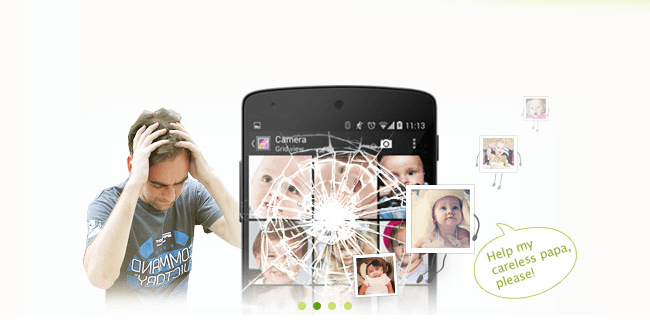
В
данном
случае
производится
синхронизация
имеющихся
номеров
с
хранящимися
в
iCloud
. Но срабатывает
это не
всегда
.
- Включите
страницу
параметров
телефона
и
перейдите
в
iCloud - Выключите
синхронизацию - Отметьте
галочкой
, чтобы
контакты
никуда
не
делись
из
телефона
, когда
всплывает
вопрос
о
том
, как
поступить
с
синхронизироваными
номерами - Снова
активируйте
синхронизацию
и
сделайте
объединение
контактов - Проверьте
, восстановился
ли
номер
Это
наиболее
быстрый
метод
, но
не
очень
надёжный
.
Шаг # Теперь вам нужно включить переключатель рядом с «Контакты». Затем закройте приложение «Настройки», подождите некоторое время. Подождите некоторое время и снова включите переключатель «Контакты». Примечание. Теперь откройте приложение «Контакты», пропавшие контакты вернутся.
Не забудьте проверить дату и размер каждой резервной копии. Выберите самую последнюю резервную копию. Решение №4: Используйте стороннее программное обеспечение для восстановления данных, которые вы не поддерживали. Каково наиболее распространенное использование телефона? Но что, если ваши контакты смартфона пропадают? Это, безусловно, будет огромной проблемой.